Dodano: czwartek, 12 styczeń 2012r.
Fragment (druga część) rozdziału nr 2 Konfiguracja doskonałego środowiska Linux z książki: Linux. Biblia. Ubuntu, Fedora, Debian i 15 innych dystrybucji.
Na płycie DVD dołączonej do książki znajduje się wiele dystrybucji systemu Linux, między innymi pełne wersje Fedory, Ubuntu, PCLinuxOS oraz inne. Lżejsze dystrybucje Linuksa to między innymi Damn Small Linux, Puppy Linux oraz SLAX. W przedstawionej poniżej procedurze wykorzystano dystrybucję Fedora.
Istnieje wiele powodów, dla których w omawianym przykładzie użyto dystrybucji Fedora. Oprogramowanie znajdujące się w Fedorze zostało dokładnie sprawdzone i można je dalej rozpowszechniać. A zatem jedynie od użytkownika zależy, czy w systemie zostanie zainstalowane jakiekolwiek oprogramowanie, które nie jest w pełni wolne. Ponadto Fedora została opracowana na bazie Red Hat Enterprise Linux, czyli najpopularniejszego na świecie systemu Linux o jakości przemysłowej. Dlatego też umiejętności nabyte podczas pracy z Fedorą można bardzo łatwo wykorzystać w późniejszym okresie, na przykład w pracy na stanowisku profesjonalnego programisty oprogramowania, analityka systemów bądź administratora systemów.
Poniżej wymieniono podstawowe kroki pozwalające na instalację Fedory na dysku twardym komputera, jak również kilka operacji przygotowujących system do dodawania oprogramowania w dalszej części całego procesu:
fedora.
Repozytorium Fedory zawiera jedynie to oprogramowanie, które jest w pełni wolne i może być bez problemów rozpowszechniane. Jednak w pewnych sytuacjach może wystąpić konieczność wykroczenia poza repozytorium Fedory. Wcześniej należy dokładnie zrozumieć, czym są repozytoria firm trzecich:
Z wymienionych powodów autor odradza włączanie jakichkolwiek repozytoriów dodatkowych lub włączenie jedynie repozytorium RPM Fusion. Wspomniane repozytorium RPM Fusion to połączenie kilku popularnych repozytoriów firm trzecich dla Fedory (Freshrpms, Livna.org oraz Dribble). Więcej informacji na temat tego repozytorium można znaleźć w dokumencie FAQ (http://rpmfusion.org/FAQ). Procedura włączenia wymienionego repozytorium przedstawia się następująco:
# rpm -Uvh http://download1.rpmfusion.org/free/fedora/rpmfusi/.../noarch.rpm
Repozytorium RPM Fusion zawiera takie elementy, jak na przykład kodeki wymagane do odtwarzania plików multimedialnych w wielu popularnych formatach. Włączenie repozytorium następuje po wydaniu poniższego polecenia (ponownie jest to pojedyncze polecenie, które nie zmieściło się w jednym wierszu, a między wierszami nie ma żadnej spacji):
# rpm -Uhv http://download1.rpmfusion.org/nonfree/fedora/rpmf/.../noarch.rpm
Większość innych repozytoriów firm trzecich może zawierać oprogramowanie interesujące Czytelnika, ale niezaliczające się do kategorii open source. Włączanie tego rodzaju repozytoriów zostanie przedstawione w dalszej części rozdziału, gdy Czytelnik dowie się, jak dodać repozytorium Skype i oprogramowanie firmy Adobe.
Gdy repozytoria zostały już zdefiniowane i są dostępne, istnieje możliwość wyświetlenia dostępnych pakietów oprogramowania oraz wybrania tych, które mają zostać zainstalowane. Z menu System/Administracja należy wybrać opcję Dodaj/usuń oprogramowanie. Na ekranie zostanie wyświetlone okno pozwalające na dodawanie i usuwanie oprogramowania. W wyświetlonym oknie trzeba wybrać opcję System/źródła oprogramowania. Na rysunku 2.1 pokazano przykładowe okno Źródła oprogramowania.
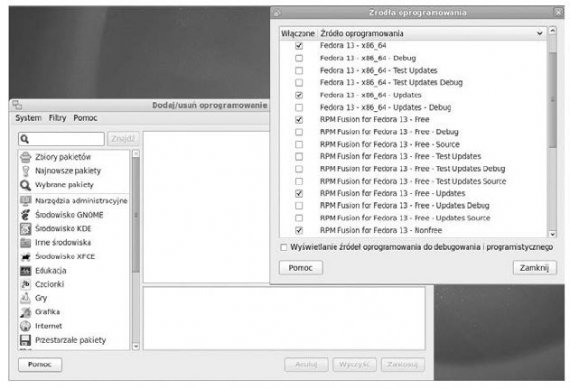
Rysunek 2.1. Sprawdzanie repozytoriów używanych przez Fedorę
Na rysunku widać, że włączone jest podstawowe repozytorium Fedora oraz Fedora Updates. Ponadto włączone są również repozytoria RPM Fusion (zarówno Free, jak i Nonfree). Repozytoria Updates zawierają pakiety oprogramowania, które zostało uaktualnione od chwili pierwszego wydania danej wersji Fedory.
Na tym etapie system Linux powinien być gotowy do przeprowadzenia optymalizacji systemu oraz instalacji wymaganego oprogramowania dodatkowego z repozytoriów Fedory. Jednak przed przejściem do tych zadań warto poświęcić chwilę na zapoznanie się z oprogramowaniem dostępnym do instalacji. Za pomocą okna Dodaj/usuń oprogramowanie można wykonać następujące operacje:
Jeżeli Czytelnik chce wypróbować cokolwiek, warto kliknąć kategorię Gry, a następnie pakiet gnome-games-extra, co spowoduje instalację kilku prostych gier. Po wybraniu pakietów oprogramowania przeznaczonych do instalacji należy nacisnąć przycisk Zastosuj. Użytkownik może zostać poproszony o wyrażenie zgody na instalację pakietów dodatkowych oraz o podanie hasła użytkownika z uprawnieniami root. Następnie wskazane pakiety zostaną pobrane i zainstalowane.
Jeżeli Czytelnik lubi wyzwania, informacje o zainstalowanych pakietach można sprawdzić za pomocą powłoki. (Sposób używania powłoki w systemie Linux zostanie omówiony w rozdziale 8.). Poniżej przedstawiono kilka przykładów pobierania informacji o dostępnych pakietach oprogramowania za pomocą powłoki:
1. Pierwszym krokiem jest otworzenie okna narzędzia Terminal. W tym celu trzeba wybrać menu Programy/Narzędzia systemowe/Terminal.
2. Uzyskanie uprawnień użytkownika root. W terminalu należy wydać polecenie su, a następnie podać hasło użytkownika root.
3. Sprawdzenie pakietów Fedory. Poszukiwanie pakietu najlepiej rozpocząć od repozytoriów Fedory. Wymienione poniżej polecenie służy do wyświetlenia wszystkich pakietów oprogramowania ze wszystkich włączonych repozytoriów. Przejście do kolejnej strony wyświetlonych pakietów następuje po naciśnięciu klawisza spacji. (W poniższych danych wyjściowych przedstawiono kilka pakietów, które mogą zainteresować Czytelnika).
# yum –-disablerepo="rpmfusion*" list available | more
Dostępne pakiety
...
audacity.i686 Popular open source audio editor
blender.i686 3D animation, modeling and rendering software
chess.i686 3D chess game
evolution.i686 Email and groupware client
gimp.i686 GNU image manipulation package
gnucash.i686 Money management package
inkscape.i686 Vector graphics editor
k3b.i686 CD/DVD burner application
mediatomb.i686 Multimedia management software
openoffice.org-calc.i686 Spreadsheet application
openoffice.org-draw.i686 Drawing application
openoffice.org-impress.i686 Presentation application
openoffice.org-math-core.i686 Mathematics application
openoffice.org-writer.i686 Word processing application
pidgin.i686 Instant messaging application
samba.i686 Windows file/print sharing application
sugar.noarch Sugar desktop environment
tvtime.i686 TV viewer
wine.i686 Software to run Windows applications in Linux
4. Sprawdzenie pakietów rpmfusion. Przedstawione poniżej polecenie powoduje wyświetlenie wszystkich pakietów dostępnych w repozytoriach RPM Fusion. Przejście pomiędzy stronami wyświetlającymi ponad 1800 pakietów następuje za pomocą klawisza spacji. (W poniższych danych wyjściowych przedstawiono kilka pakietów, które mogą zainteresować Czytelnika).
# yum –disablerepo="*" --enablerepo="rpmfusion*" list available | more
Dostępne pakiety
...
DVDAuthorWizard.noarch Create a DVD from MPEG-2 video files
SheepShaver.i586 Run-time environment to run old MacOS apps
VirtualBox-OSE.i686 General-purpose full virtualizer for the PC
broadcom-wl.noarch Drivers for Broadcom wireless cards
bubbros.i686 Game inspired by Bubble and Bobble Mac game
ffmpeg.i686 Live audio/video encoder for many formats
gnome-mplayer.i686 Popular video player for GNOME desktop
gnome-video-arcade.i686 MAME arcade/console game player for GNOME
k3b-extras-freeworld.i686 Extra codecs for k3b CD/DVD burning
kino.i686 Popular video editor for Linux
lame.i686 Open source MP3 encoder
lastfm.i586 Use http://last.fm to track what you listen to
lightspark.i686 Open source Flash implementation
motion.i686 Motion detection software for video cameras
mpg123.i686 Command-line MP3 audio player
mythtv.i686 TV recorder/viewer and much more
ndiswrapper.i586 Lets Windows wireless drivers work in Linux
nvidia-* Packages for proprietary Nvidia video drivers
raine.i386 Emulator to run M68000, Z80, and M68705 games
unrar.i686 Utility to extract RAR archive files
xbill.i586 Game to kill an evil computer system thief
xbmc.i686 Popular multimedia center software
xorg-x11-drv-nvidia* Proprietary Nvidia video driver packages
Kilka kolejnych kroków przedstawia sposoby dodawania pakietów oprogramowania w celu skonfigurowania wygodnego środowiska pracy oraz uruchamiania popularnych aplikacji.
cdn.
Pierwsza część:
Pierwsze kroki w systemie Linux
http://www.linuxportal.pl/artykuly/pierwsze-kroki-/.../x-id107845
Wpisy z blogów/ TOP 30dni